Yksi mysteeri, joka on nyt ratkaistu pisimmin, on likainen kiintolevyn volyymi. Pohjimmiltaan likainen bitti on vain 1 heksaarvon arvo, joka sijaitsee kiintolevyn piilossa, jota Microsoft ei ole koskaan paljastanut viime aikoihin asti. Windows tarkistaa likaisen bitin selvittääkseen, voiko levy sisältää vaurioituneita tiedostoja johtuen siitä, että Windows-tietokoneesi on palautettu kovalevylle tiedostoilla, jotka ovat vielä avoinna, tai kun irrotat USB-muistitikun, joka on kopioitavan tiedostoa. Kun tietokone käynnistyy, kun likainen bitti on käytössä kiintolevyllä, sinua pyydetään tarkistamaan levyn tasaisuus ennen Windowsin lataamista. Voit ohittaa levyn tarkistuksen painamalla mitä tahansa näppäintä, mutta se palaa takaisin seuraavan kerran, kun käynnistät tietokoneen. Näin tapahtuu yleensä, kunnes annat aseman skannata tai vaihtoehtoisesti voit kertoa Windowsille lopettaa tietyn aseman tarkistamisen. Tämä menetelmä ei kuitenkaan tyhjennä aseman likaista bittiä ja pakottaa Windowsin vain skannaamaan asemaa käynnistyksen yhteydessä.

Mitä tulee USB-muistitikkuun tai kannettavaan kiintolevyyn, jossa likainen bitti on käytössä, aseman kytkeminen Windows 7 -tietokoneeseen antaa ikkunan, joka kysyy:
Haluatko skannata ja korjata siirrettävän levyn (G :)?
Joissakin tämän laitteen tai levyn tiedostoissa voi olla ongelma. Näin voi tapahtua, jos poistat laitteen tai levyn ennen kuin kaikki tiedostot on kirjoitettu sille.
Jos suljet ponnahdusikkunan tai valitset ”Jatka ilman skannausta”, tämä ponnahdusikkuna jatkaa ahdistelua, kunnes päätät napsauttaa suositeltua Skannaa ja korjaa -vaihtoehtoa. On oppaita siitä, kuinka tarkistus- ja korjausikkuna voidaan poistaa käytöstä poistamalla Shell Hardware Detection -palvelu käytöstä, mutta se ei todellakaan ole käyttökelpoinen ratkaisu, koska sanot Windowsin ohittavan ongelman sen sijaan, että korjaat itse ongelman.
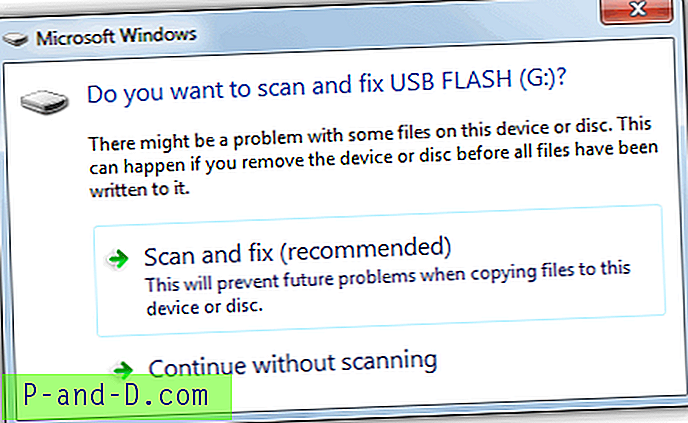
Windowsissa on fsutil.exe- niminen työkalu, jonka avulla voidaan tarkistaa, onko levy likainen, ja jota voidaan käyttää jopa aseman asettamiseen manuaalisesti likaiseksi, mikä pakottaa pyynnöt skannaamaan sen, mutta omituisesti sitä ei voida käyttää tyhjentämään likainen bitti. Joku on jo suunnitellut taaksepäin suunnitellun fsutil.exe-tiedoston vahvistaaksesi sen.
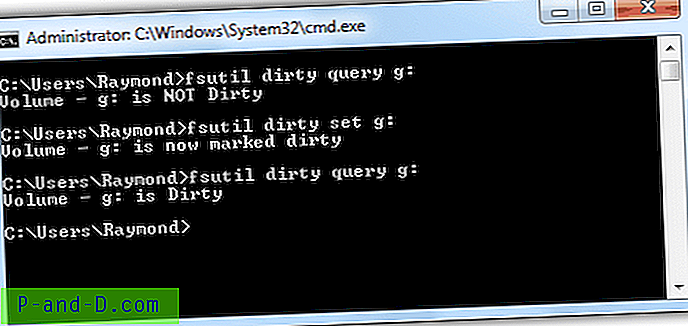
Joten likaisen bitin tyhjentämiseen näyttää olevan 2 ratkaisua, joiden on luottaa Microsoftin levyjen tarkistusapuohjelmaan täyttämällä tarkistuslevy TAI voit siirtää tiedot pois taltiosta, alustaa aseman ja siirtää sen sitten takaisin. Ensimmäisen vaihtoehdon käyttäminen voi menettää joitain tiedostojasi, kun skannauslevy päättää muuttaa ne CHK-tiedostoiksi. Toinen vaihtoehto on turvallisempi, mutta vie paljon aikaa, jos sinulla on paljon tiedostoja siirrettäväksi.
Tässä on kolmas menetelmä, ja olemme viettäneet useita tunteja likaisen bitin etsimiseen NTFS- ja FAT16 / 32-tiedostojärjestelmissä, jotta voimme nollata tai poistaa tyhjentyneen bitin manuaalisesti heksaeditorilla, joka tukee levyn muokkaamista. Kuten aiemmin totesimme, likainen bitti on yksinkertaisesti 1 heksaarvon arvo levyn määrässä, joka on nollattava ja jota on helppo muuttaa tulevaisuudessa uudelleen, kun tiedät miten.
Olemme kokeillut yhteensä 13 erilaista heksaeditoria, jotka ovat wxHexEditor, HxD, 010 Editor, CI Hex Viewer, iBored, HexEdit Pro, Hackman Suite, DMDE, Hexprobe, FlexHEX, ADRC Hard Disk Hex Editor, WinHex ja Hex Workshop. Vain DMDE, WinHex ja Hex Workshop toimittajat pystyivät kirjoittamaan tiedot takaisin levylle, mutta kaksi viimeksi mainittua ovat shareware-työkaluja. HxD on ehdottomasti yksi helpoimmista työkaluista, joka pystyy tekemään tarvittavat muutokset, mutta on hiukan hitaampi, koska sen on etsittävä asemasta manuaalisesti joitain arvoja.
Sivulla 2 näytämme kuinka puhdistaa likainen bitti NTFS-, FAT32-, FAT16- ja lukituille levyille.
1 2Seuraava › Näytä kaikki




